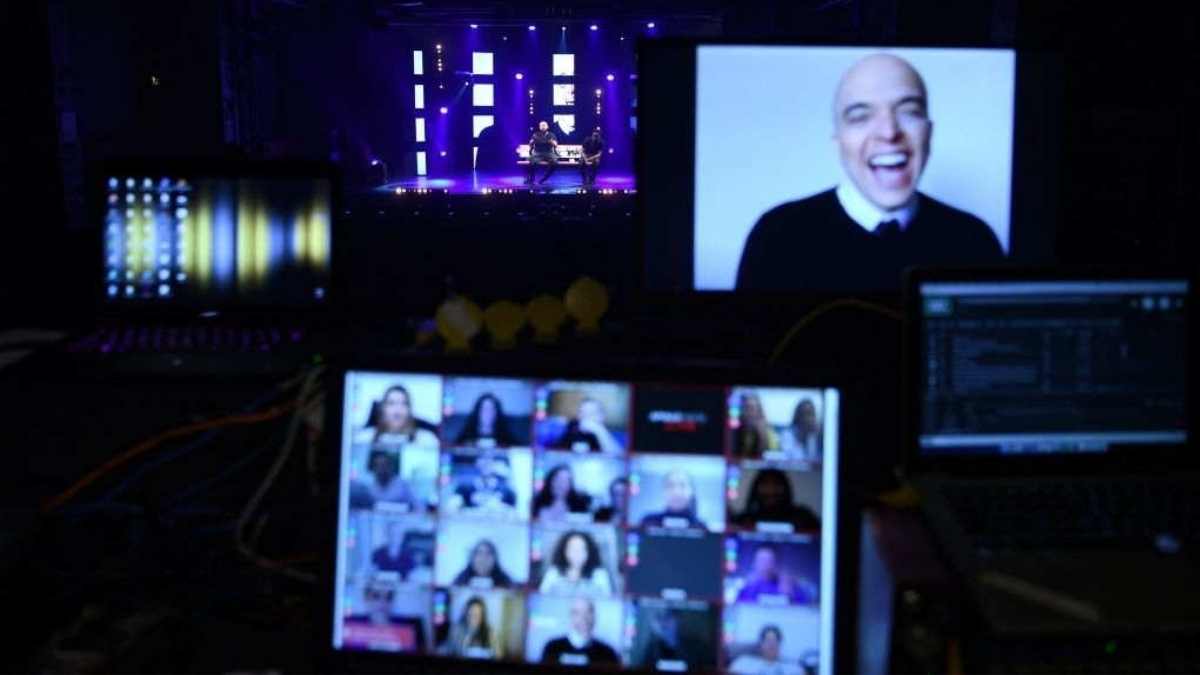Pengguna aplikasi zoom memang tidak terbatas, bahkan tidak hanya masyarakat Indonesia yang memanfaatkan fitur menarik aplikasi ini. seluruh dunia di masa pandemi ini memang membutuhkan aplikasi untuk meeting secara virtual. Zoom menjadi salah aplikasi yang paling banyak diminati karena mudah digunakan, termasuk dioperasikan di ponsel pintar. Yuk intip cara mengganti background zoom di android yang wajib kamu coba di bawah ini!
Cara Mudah Mengganti Latar Belakang Video Conference
Salah satu perangkat yang paling dekat dengan manusia adalah ponsel, sehingga pengembang aplikasi zoom juga memberikan kemudahan mengaksesnya. Kamu cukup menginstall aplikasi tersebut di google play store secara gratis untuk meeting secara virtual. Dalam rangka memutus mata rantai penyebaran virus covid 19, zoom menjadi aplikasi yang mendukung kebijakan pemerintah Indonesia agar masyarakat bekerja, belajar, dan beraktivitas di rumah aja.
Zoom memiliki fitur beragam yang cukup menarik yang dapat kamu manfaatkan agar video conference lebih menarik. Cara mengganti background zoom di android ini patut dicoba karena cukup mudah dilakukan. Pertama tekan menu three dots yang ada di pojok kanan bawah ketika kamu bergabung dalam sebuah meeting. Setelah itu, klik menu dan pilih tab virtual background yang akan menampilkan pilihan gambar atau dapat pula mengunggah foto koleksi pribadi.
Menariknya, virtual background ini menjadi fitur yang belum diketahui banyak orang sehingga belum dipakai oleh masyarakat pengguna zoom. Kamu dapat memanfaatkan cara mudah untuk mengubah latar belakang video conference ini agar tidak tampak latar tempat kamu live. Tidak semua orang memiliki spot yang tepat untuk melakukan meeting virtual, sehingga memilih background dari gambar koleksi pribadi atau bawaan aplikasi menjadi solusi tepat untuk kamu.
Virtual background ini bekerja dengan cara mendeteksi bahu atau wajah kamu, sehingga yang berubah hanyalah latar belakang video conferencenya. Wajah kamu tetap dipertahankan yang didukung dengan pencahayaan seragam. Cara mengganti background zoom di android ini setidaknya didukung dengan pakaian yang berwarna cukup kontras dan pencahayaan seragam. Yang paling penting jangan banyak bergerak agar tidak mengacaukan algoritma latar belakang virtual.
Tips Aman Menggunakan Zoom
Beberapa orang dapat bergabung dengan ruang meeting yang disediakan oleh zoom, tetapi proses untuk bergabung tersebut tidak dapat ditolak oleh orang yang ada di dalamnya. Hal ini sangat berbahaya jika kamu tidak mengetahui seseorang yang akan bergabung tersebut. Oleh karena itu, manfaatkan fitur waiting room agar dapat mengecek siapa saja yang berusaha bergabung di dalam obrolan. Aktifkan melalui pengaturan lalu pilihlah tab meeting dan aktifkan fiturnya.
Beberapa orang tidak nyaman dengan latar belakang video conferencenya karena kurang rapi. Oleh karena itu, dapat manfaatkan fitur kunci rapat agar tidak banyak yang melihat kamu saat di rumah. Hal ini juga menghindari orang orang tidak dikenal atau tidak diinginkan bergabung dengan obrolan. Cara mengganti background zoom di android pun dapat diterapkan agar kamu menjadi lebih percaya diri dan nyaman saat melakukan meeting dengan rekan rekan lainnya.
Zoom memberikan fitur yang sangat menarik, salah satunya dapat mengubah background dengan foto koleksi sendiri atau bawaan aplikasi. Fitur ini dapat kamu gunakan agar nyaman saat melakukan meeting bersama rekan rekan kerja atau sekolah. Selain itu, terdapat pula fitur waiting room untuk mendeteksi siapa saja yang ingin bergabung di ruang meeting. Terakhir ada fitur kunci rapat setelah semua peserta hadir agar tidak ada peserta yang tidak diundang.
Beberapa orang tidak nyaman dengan latar belakang video conferencenya karena kurang rapi.
Oleh karena itu, dapat manfaatkan fitur kunci rapat agar tidak banyak yang melihat kamu saat
di rumah. Hal ini juga menghindari orang orang tidak dikenal atau tidak diinginkan bergabung
dengan obrolan. Cara mengganti background zoom di android pun dapat diterapkan agar kamu
menjadi lebih percaya diri dan nyaman saat melakukan meeting dengan rekan rekan lainnya.
Zoom memberikan fitur yang sangat menarik, salah satunya dapat mengubah background
dengan foto koleksi sendiri atau bawaan aplikasi. Fitur ini dapat kamu gunakan agar nyaman
saat melakukan meeting bersama rekan rekan kerja atau sekolah. Selain itu, terdapat pula fitur
waiting room untuk mendeteksi siapa saja yang ingin bergabung di ruang meeting. Terakhir ada
fitur kunci rapat setelah semua peserta hadir agar tidak ada peserta yang tidak diundang.